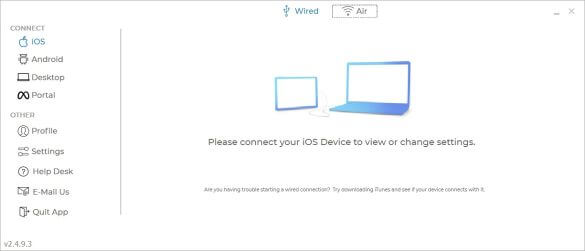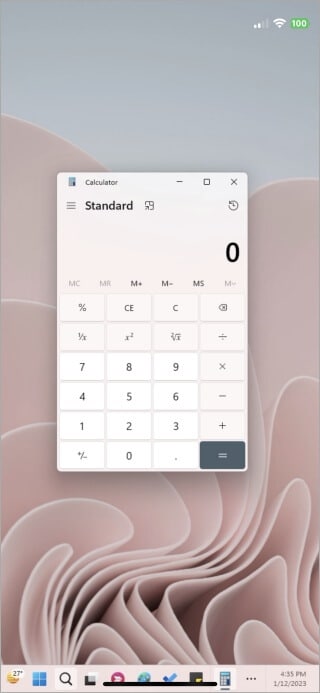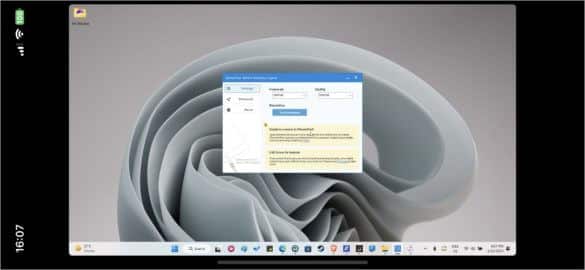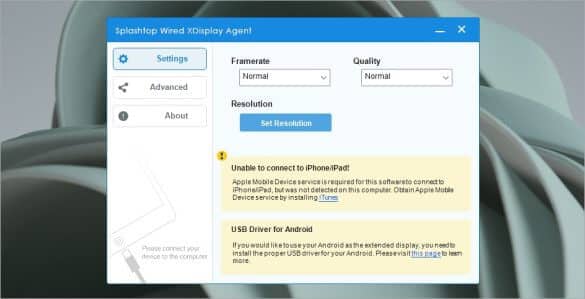Windows 및 macOS에서 iPhone을 두 번째 화면으로 사용하는 4가지 방법
때때로 우리 모두는 추가 화면이나 두 번째 화면을 사용하여 작업하는 동안 생산성을 높일 수 있습니다. 예를 들어 한 화면에서는 주제를 검색하고 다른 화면에서는 글을 쓰는 경우입니다. 하나에서 놀고 다른 하나에서 채팅. 우리 대부분은 이미 컴퓨터와 iPhone을 소유하고 있지만 Windows 또는 macOS에서 iPhone을 두 번째 화면으로 사용하는 방법을 잘 모릅니다. 이를 달성하는 방법에는 여러 가지가 있습니다. Windows PC 또는 macOS가 설치된 MacBook에서 작업하는 동안 iPhone을 두 번째 화면으로 사용하는 방법은 다음과 같습니다.
iPhone을 두 번째 화면으로 사용하기 위한 전제 조건
여기에서 다룬 일부 앱은 무선으로 작동하므로 안정적인 인터넷 연결, Windows 또는 Mac, iPhone 외에는 실제로 필요한 것이 없습니다. 그러나 케이블이나 유선 연결의 안정성을 능가하는 것은 없으며 비용도 그렇게 많이 들지 않습니다. Lightning-USB Type C 또는 A 케이블이 필요합니다. iPhone을 충전하는 데 사용하는 케이블이 이미 있어야 합니다.
또 다른 요구 사항은 iTunes 인 것 같습니다. Windows 사용자는 아이튠즈 앱 설치 그리고 여기에 나열된 대부분의 앱이 작동하도록 열렸습니다.
그런 말로 iPhone을 macOS 또는 Windows 컴퓨터에 연결하고 두 번째 모니터로 사용하는 방법을 살펴보겠습니다.
1. 듀엣 디스플레이
Duet Display는 Apple 생태계에서 시작하여 사용자가 iPad와 iPhone을 두 번째 화면으로 사용할 수 있도록 지원했습니다. 이제 Android 및 Windows에서도 작동하는 완벽한 솔루션을 제공합니다. 등록 절차는 쉽고 약간의 설정만 필요합니다. Duet 디스플레이는 유선 및 무선 연결을 모두 지원합니다.
Duet 디스플레이는 화면을 미러링할 수 있을 뿐만 아니라 확장하여 작은 화면에 동일한 앱을 표시하는 대신 별도의 작업을 수행할 수 있습니다. 열린 창을 간단히 스 와이프하고 한 화면에서 다른 화면으로 끌어다 놓을 수있는 방법이 마음에 듭니다.
더 많은 프리미엄 구독을 위해 원격 데스크톱 기능을 얻을 수 있으므로 전 세계 어디에서나 원격으로 데스크톱을 제어할 수 있습니다. 픽셀 해상도가 훌륭하고 사용하는 동안 지연이 발생하지 않았습니다.
참고: 보기를 확장하려면 앱을 창 화면 가장자리로 드래그 앤 드롭하여 확장된 화면에 배치하면 됩니다. 따라서 Windows에서 Calc 앱이 열려 있는 경우 화면 가장자리로 끌어다 놓으면 두 번째 화면인 iPhone에 표시됩니다. 그런 다음 이동하여 iPhone 자체에서 작업할 수 있습니다.
이제 두 번째 모니터인 iPhone에서 calc를 열었지만 기본 모니터인 Windows 컴퓨터에서는 볼 수 없습니다.
الايجابيات :
- 유선 및 무선 연결
- 디스플레이 미러링 및 확장
- 전 세계 어디에서나 원격으로 연결
- Windows, macOS, Android, iOS 및 포털(메타) 지원
- 디지털 펜 또는 스타일러스로 그리기
부정적 :
- 구독 계획은 일부에게는 너무 비쌀 수 있습니다.
요금제는 $24.99부터 시작합니다. 매년 그러나 불행하게도 계획은 평생 중단되었습니다. 짧은 시간 동안 Duet을 사용하여 iPhone을 미러링하거나 비상업적인 목적으로 두 번째 화면으로 무료 버전으로 사용할 수 있지만 이는 앱을 테스트하고 알아가는 데만 유용합니다.
2. Splashtop 유선 XDisplay
Splashtop Wired XDisplay는 iPhone을 두 번째 화면으로 쉽게 전환할 수 있는 또 다른 크로스 플랫폼 앱입니다. 다시 말하지만 Splashtop을 사용하면 Windows와 macOS의 기본 화면을 미러링하고 확장할 수 있습니다. 그러나 이름에서 알 수 있듯이 케이블이 필요합니다. 그러나 케이블을 사용하는 것이 나쁜 것은 아닙니다. 실제로 iPhone을 두 번째 화면으로 사용하면 더 안정적이고 안정적인 경험을 할 수 있습니다. 늦지 말아라.
위는 내 Windows 11 데스크톱이며 Splashtop UI가 열린 내 iPhone에서 열립니다. 다음은 그 모습입니다.
프레임 속도와 해상도를 확인할 수 있지만 이는 사용 중인 모니터 또는 모니터 유형에 따라 다릅니다. 지원되는 최대값은 60p에서 1080fps이며, Splashtop은 적은 비용으로 매우 사용하기 쉽습니다.
장점은 원격 기능에 관심이 없다면 완전 무료입니다. Splashtop은 비즈니스 목적으로 사용하려는 경우 원격 작업자, 헬프 데스크 및 비즈니스를 위한 다양한 계획을 제공합니다.
الايجابيات :
- 디스플레이 미러링 및 확장 기능
- Remote Connect (별도의 유료 플랜)
- Windows, macOS, Android 및 iOS 운영 체제 지원
부정적 :
- 무선 연결이 없습니다
3. 스페이스 데스크
Windows PC 또는 MacBook을 기본 컴퓨터로 사용하면서 iPhone을 두 번째 화면으로 전환하는 또 다른 솔루션입니다. 앱을 사용하는 동안 Windows 11 화면을 iPhone에 미러링할 수 있었지만 확장할 수는 없었습니다. 그럼에도 불구하고 Spacedesk 홈페이지에는 "스트레칭"이 언급되어 있습니다. 버그나 호환되지 않는 드라이버가 여기에서 작동할 수 있습니까?
الايجابيات :
- 무료 및 사용하기 쉬운
- Android, iOS, macOS 및 Windows 지원
- 무선으로도 작동
- 최대 4개의 모니터를 동시에 연결
부정적 :
- 날짜가 지정된 사용자 인터페이스
- 화면 확장이 작동하지 않음
Spacedesk는 모든 플랫폼에서 무료로 다운로드하여 사용할 수 있습니다.
4. 에이파워미러
ApowerMirror는 모바일 운영 체제를 위한 가장 오래된 화면 미러링 앱 중 하나입니다. Duet Display가 있기 훨씬 전에 Windows 및 Mac 사용자가 iPhone을 큰 화면에 미러링하거나 PC를 iPhone에 오디오와 함께 미러링하는 데 의존하는 ApowerMirror가 있었습니다. 케이블 또는 무선으로 최대 4개의 장치를 연결할 수 있습니다. 몇 가지 흥미로운 사용 사례와 기능에는 스크린샷을 찍고 원격으로 화면과 오디오를 녹음하는 기능이 포함됩니다.
الايجابيات :
- Android, iOS, macOS, Windows 및 TV 장치도 지원합니다.
- 빠르고 쉬운 연결 및 사용
- USB와 무선으로 모두 연결
- 최대 4개의 장치를 동시에 연결
- 스크린샷 및 화면 기록 찍기
부정적 :
- 화면을 확장할 수 없습니다.
- 월간 구독료는 $19.99부터 시작하지만 $69.95에 평생 옵션도 있습니다.
iPhone을 세컨드 스크린으로 사용하기
이들은 더 나은 생산성을 위해 iPhone 화면을 미러링하고 확장하기 위한 최고의 데스크탑 앱 중 일부입니다. 대부분 무료 평가판을 제공하므로 가입하기 전에 확인하십시오.
Duet Display는 구독료가 마음에 들지 않는다면 가장 좋습니다. 아름답고 기능적이며 간단하게 작동합니다. 매번. 또한 원격 연결과 같은 유용한 기능이 있습니다. Splashtop은 자유롭고 빠른 것이 필요하고 케이블에 신경 쓰지 않는 사무용으로 적합합니다. ApowerMirror는 몇 가지 절충점을 가지고 중간에 위치합니다. 일회성 계획으로 Duet 디스플레이보다 저렴하지만 화면 스트레치도 부족합니다.
어느 쪽이든 이제 iPhone을 외부 모니터로 사용하여 데스크탑 사용을 확장할 수 있습니다. 당신은 안드로이드를 소유하고 있습니까? 그런 다음 Android 사용자를 위한 유사한 가이드도 있습니다. Android 휴대전화를 데스크톱의 두 번째 화면으로 사용하는 방법을 알아보세요.